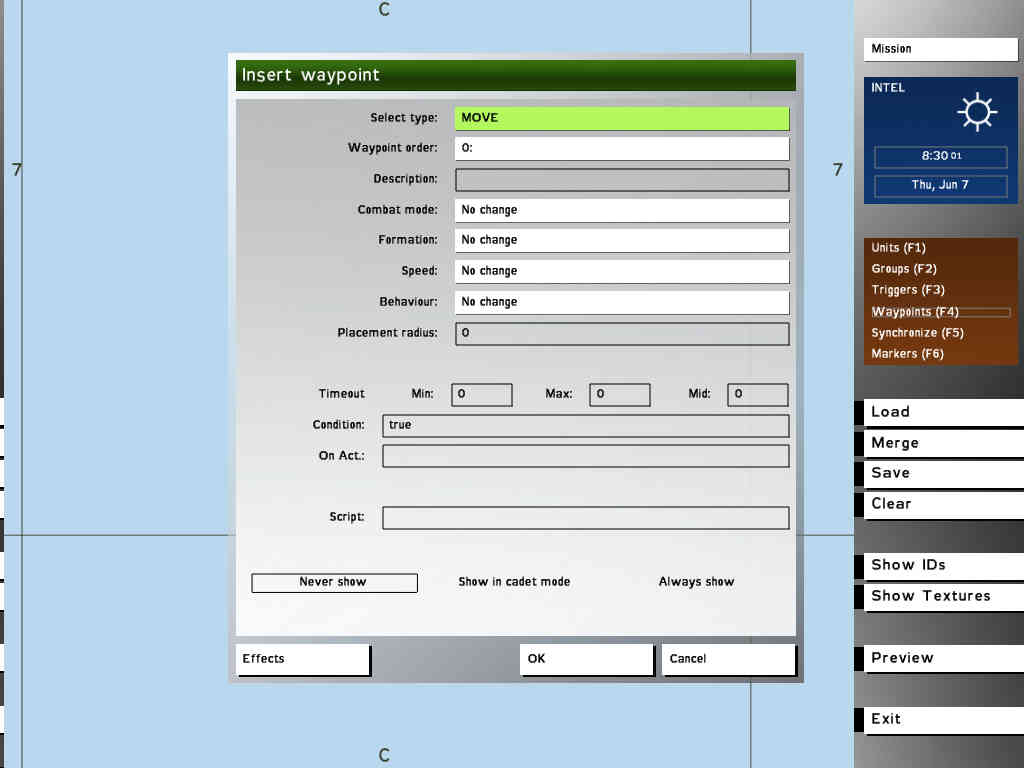
|
ArmA訓練所 2007/11/15 |
ここではArmed Assaultに付属するミッションエディターの説明を、公式の英語版から和訳してみようと思います。
このページではエディターのウェイポイントモードの説明を行います。
もしかしたら一部間違いなどがあるかもしれませんが、掲示板等で指摘していただけたら修正したいと思います。
ウェイポイントはミッション中のグループの通るルートや振る舞いを設定します。
ある時点でグループは一つのアクティブなウェイポイント(一般に彼らが近づくことになっているウェイポイント)を持つでしょう。
一度ウェイポイントの条件が満たされると、そのウェイポイントを完了し、グループの次のウェイポイントが自動的にアクティブになります。
ウェイポイントがアクティブになるのに従って、ウェイポイントのいくつかの設定が行われ、ウェイポイントが完了する時に残りの設定が行われます。
ウェイポイントはそれらのグループの特性 - 一つのグループ単位で各ウェイポイントを使用することが出来、そのグループが削除されればそのウェイポイントのすべてが削除されます。(ミッションエディタとミッション内で)
ウェイポイントは空間的にも(何もない場所に作成される)、または一つのオブジェクトにくっつけて(直接オブジェクトの上に置いて)配置することも出来ます。
(訳注:ウェイポイントが空間的であるとは、オブジェクトにくっついていない状態を指した表現です。)
ウェイポイントはクラス定義を伴うオブジェクトとだけくっつくことが出来ます。
(例えば、すべてのミッションが配置したオブジェクト、そして家に使うことが出来ます。しかし、岩やフェンス、木には使えません。)
ウェイポイントが空間的である時のみ、いくつかのウェイポイントタイプは正しく機能し、いくつかはオブジェクトにくっつけたときのみに動作します。
そして他のものはplacement typeによって異った振る舞いをします。
動くユニットと同じ方法で望まれているように空間的なウェイポイントを動かすことが出来て、オブジェクトがミッション進行中に動いてもオブジェクトがリンクされている間ウェイポイントはオブジェクトとくっついて残ります。
編集不可能なウェイポイントが自動的にすべてのグループリーダーの初期配置に作成されることに注意するのは面白いです。
ウェイポイントは黒い矢印と一緒に追加された円の中の黒い点によって表されます。
ウェイポイントを作成するには、最初にあなたがウェイポイントを作成したいグループのいずれかのユニットを選択してください。
そして、エディターの空いたスペースか目的のオブジェクト上のどちらかで左ダブルクリックします。
オブジェクトの上でShiftキーを押したまま左ダブルクリックすることで、複数のウェイポイントを同じオブジェクトにくっつけることが出来ます。
ウェイポイントがいったん作成されると、空間的配置とユニットにくっつく配置の間で配置を交換することが出来ません。
(ウェイポイントがくっついたオブジェクトが削除されない場合)
(訳注:ウェイポイントが空間的かくっつくかはウェイポイント作成時に決まるので、空間的に配置されたウェイポイントを後からエディタ上でオブジェクトにくっつけることは出来ない。またその逆も出来ないという意味です。)
ウェイポイントダイアログは以下に示します。
ウェイポイントがアクティブになると、ウェイポイントのタイプはグループが何をすることになっているかを定義するでしょう。
注意点:選択されたグループがサイドLogicに属するなら、ANDとORのウェイポイントタイプのみが利用可能であることに注意してください。
このドロップダウンメニューでは、現在編集され、その順になる予定のウェイポイントの番号を選ぶことが出来ます。
新しいウェイポイントダイアログで、このメニューから目的のウェイポイント番号に変更することで新しいウェイポイントを既存の二つのウェイポイントの間に挿入することも可能です。
また、すでに配置されたウェイポイントが実行される順番を変更することも出来ます。
ウェイポイントが現在アクティブであるとき、HUDにこのボックスに入力されたテキストが表示されるでしょう。
もし空白のままなら、ウェイポイントタイプが使用されるものとします。
(訳注:画面上でウェイポイントに表示されるテキストをこのボックスで変更できます。MoveやDestroyといったデフォルトの表示を変更したいときに使用します。)
グループの戦闘モードをこのドロップダウンメニューで設定することが出来ます。
グループがウェイポイントを完了する時ではなく、ウェイポイントがグループの現在のアクティブなものになるのに応じて戦闘モードは変化します。
注意点:グループがプレイヤーによってリードされているなら、これらの変更は自動的に起こらないことに注意してください。
ウェイポイントがアクティブになるとき、これはグループがどのフォーメーションに入るか設定するでしょう。
グループはデフォルトのフォーメーションWedgeでミッションを開始するでしょう。
フォーメーションは通常、ユニット1(通常はグループリーダーでもある)の周りに形作られ、そしてそれぞれのユニットはそのユニット番号と同じ構成位置に付くでしょう。
これらの説明のために、歩兵ユニットが使用されました。
荒いガイドとして、それぞれの隣接している陸か海の乗り物はおよそ通常のスペースの2倍多くの幅を使い、そして3倍多くの奥行き(前部か後部の)スペースを使います。
航空機ユニットはおよそ5倍の幅、そして10倍の奥行きスペースを保つでしょう。
2機のヘリコプターは1機のヘリコプターが1人の兵士からいるより2倍離れたままでいるように、効果は蓄積します。
いくつかの振る舞いモードはフォーメーションモードを書き換えることがあります。
いくつかの大きなフォーメーションタイプは町のようなオブジェクトの豊富なエリアを通過するのに問題を持つものもあります。
この設定はグループの移動スピードを設定するでしょう。
ウェイポイントが完了する時ではなく、ウェイポイントがアクティブになるときに変化は起こるでしょう。
NormalかLimitedモードでは、グループリーダーは部隊がフォーメーションに付いていくのを許容するために移動率を遅くするでしょう。
注意点:航空機内のリーダーは遅い地上のユニットが付いていくことが出来るくらい十分に遅く移動することができないことに注意してください。
グループのBehaviorモードはそのユニットがあるポイントから別のポイントまでどのように動くか、暇なときに振る舞ったり、どのように敵と交戦するかを決定します。
この設定は上のグループモード設定(Combat mode、Formation、Speed)のすべてを書き換えることがあります。
それらの3つのモードのように、この設定はウェイポイントがアクティブになるときに効果を反映します。
Behaviorは歩兵グループに多大な影響を与えます。
このオプションはオブジェクトのplacement radiusと同様の働きをします。
ウェイポイントは与えられた半径(メートル)の範囲内でランダムに配置されるでしょう。
注意点:Cycleループを使うグループが一度移動した場所と同じ場所に移動するように、ウェイポイントの位置はミッションの初期化の際に設定されます。
(訳注:Cycleウェイポイントとplacement radiusを使って巡回ウェイポイントを同じミッション中にランダムにする(気ままにあちこち移動する)ことは出来ないという意味です。)
ウェイポイントがオブジェクトにくっついている場合、プレイヤーがそのくっつけられたオブジェクトを知り、HUDマーカーがオブジェクトに再配置されるまで、ウェイポイントHUDマーカーはプレイヤーにはランダムな場所に見えるでしょう。
AIリーダーは常にオブジェクトに直接向かうでしょう。
このオプションはウェイポイントが経路位置"Level Of Detail"(LOD)があるオブジェクトにくっつけられた場合にだけ利用可能です。
多くの中に入れる建物はこれらを持つべきで、歩兵ユニットだけがそれらを利用できます。
位置はよくよく戸口と窓になっていて、番号付けシステムがどんなシンプルなルールにも従わないので、ウェイポイントを望む位置に配置するには多くの試行錯誤が必要となるでしょう。
経路LODはユニットがクリッピングを無視し、彼らがなんでも通り抜けて歩けることを許容します。
もしあなたが複数ユニットのグループをある場所に送りたい場合、お互いの中に立って彼らは皆その場所に移動するでしょう!
建物の座標に配置されたMoveタイプのウェイポイントはスクリプトなしに完了することはないでしょう。
一つ以上のウェイポイントを同じ建物に設定することが出来ます。
その名前にもかかわらず、このカウンタはTrigger Countdownカウンタと同様の方法で働きます。
一度ウェイポイントが普通に完了したと見なされるとウェイポイントはそれが完了する前に、決められた時間待機し、それからグループは次のウェイポイントに行くことを許されます。
この待ち時間の間、完了の条件はtrueのまま残り続ける必要はありません。
(訳注:ウェイポイントに到着して待ち時間が始まると、その場所を離れても待ち時間がリセットされたりしないという意味です。)
このスクリプトコードブロックはウェイポイントが完了する前に追加の条件の作成ができます。
ブロックの返す値がfalseである間、ウェイポイントのタイプは、完了することが出来ない"Wait"に変化します。
グループはウェイポイントの場所に移動し、(通常、彼らがこのウェイポイントのtrueタイプのためにこれをするかどうかに関係ありません!)
一般にウェイポイントのタイプアクションが実行される前に、コンディションブロックがtrueを返すまで待機します。(しかしすべてのタイプで当てはまるわけではありません)
コンディションブロックが空のままの場合、ウェイポイントが完了されることはないでしょう。
コンディションブロックの中では、thisはグループリーダーを参照し、そしてthisListはグループのそれぞれのユニットを含む配列を参照します。
ウェイポイントが完了したときに実行される別のスクリプトコードブロックです。
このブロックの中では、thisはグループリーダーを参照し、thisListはそれぞれのユニットを含む配列を参照します。
このブロックはウェイポイントのタイプがScriptedの時のみ使われるでしょう。
詳細は上のウェイポイントタイプの説明を参照してください。
ゲームプレイの間、ミッションマップ上にこの特定のウェイポイントが見える状態にしたいかどうかを選択してください。
ウェイポイントはグループ内のユニットのみが見ることが出来るでしょう。
いずれかのウェイポイントが見える場合、ミッションエディターのグループリーダーの初期配置も描画されるでしょう。
(この場所は初期化が実行される間に行われたどんな変更よりも前に設定されます。)
見えるウェイポイントの間に非表示のウェイポイントがどのくらいあるかに関わらず、線は見えるウェイポイントの間に引かれます。
ウェイポイントエフェクトダイアログはウェイポイントが完了したときに音楽や視覚効果を作成でき、
トリガーのOn Activationコードブロックの直後に実行されます。
このダイアログはTrigger Effects Dialogueとほとんど同じです。
一つ以上の効果が一度に使用されるかもしれません。
注意点:このダイアログの効果のほとんどはOn Activationブロック内でスクリプトコードを使うことで作成可能であることに注意してください。
エフェクトを作るウェイポイントは横に小さな青いカメラアイコンを持ちます。
エフェクトダイアログのトップにあるスクリプトコードブロックは選ばれたエフェクトを実行するために満たさなければならない条件を必要とするために使うことが出来ます。
選ばれたエフェクトを反映させるにはブロックはtrueを返さなければなりません。
このブロックはトリガーのOn Activationコードブロックが実行された後にチェックされます。
このドロップダウンリストはあなたに匿名の声のサンプルを再生させます。
プレイヤーの位置に関係なく、音はミッション内で近くのソースからすべてのプレイヤーに向かってくるように聞こえるでしょう。
(訳注:ウェイポイントの近い遠いにかかわらず、この効果はプレイヤーのすぐ側で音が鳴っているように聞こえるという意味です。)
ArmA version 1.05現在、これらのサウンドの多くがリストボックス内でテキストによる説明を持っていません。
このドロップダウンリストはグループリーダーに口の動きを伴って声のサンプルをしゃべらせます。
ArmA version 1.05現在、これら音の多くはテキストによる説明を持っていません。
このリストはあなたにミッションの進行中に、選ばれた環境的な音を再生することが出来ます。
標準の環境音がリスナーの位置などに基づいて動的に選択されているので、これはテストを除いて他に使い道はなさそうです。
(訳注:原文では確認を必要としています)
(訳注:原文では説明書きがまだありません)
現在再生されている音楽は直ちに停止し、選択された音楽トラックが再生されるでしょう。
以下の視覚エフェクトのタイプの一つの作成を定義します。
このオプションはTypeが"None"に設定されているときのみ利用可能になるでしょう。
それは利用可能リソースか、オブジェクトタイプのドロップダウンリストとして、またはテキストを入力するボックスとして機能するでしょう。